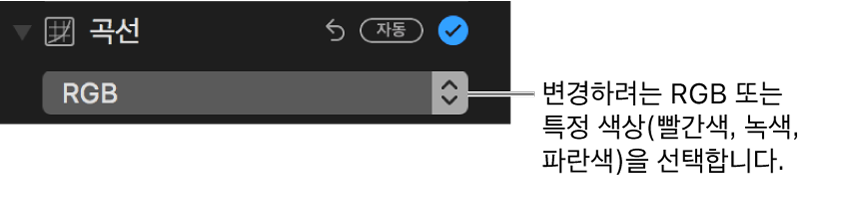곡선 조절 사항 적용하기
곡선 조절을 사용하여 사진의 밝기 및 대비를 조절할 수 있습니다. 사진의 전체적인 스타일을 조절하고 특정 색상(빨간색, 녹색 및 파란색)의 스타일을 변경하고 블랙 포인트, 중간톤 및 화이트 포인트 설정을 조절할 수 있습니다.
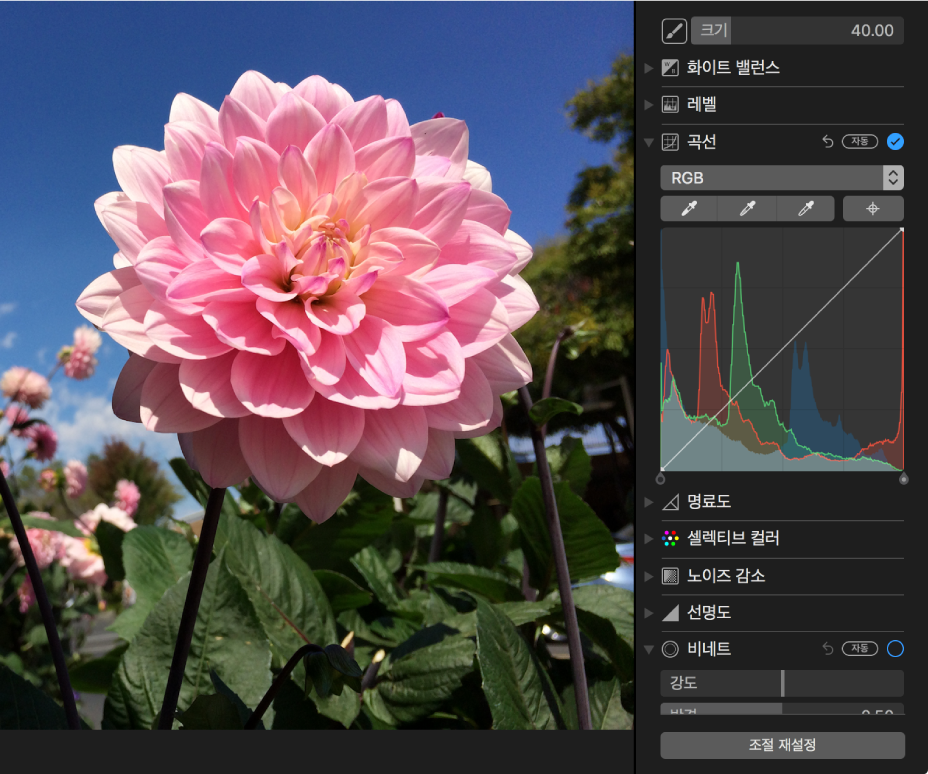
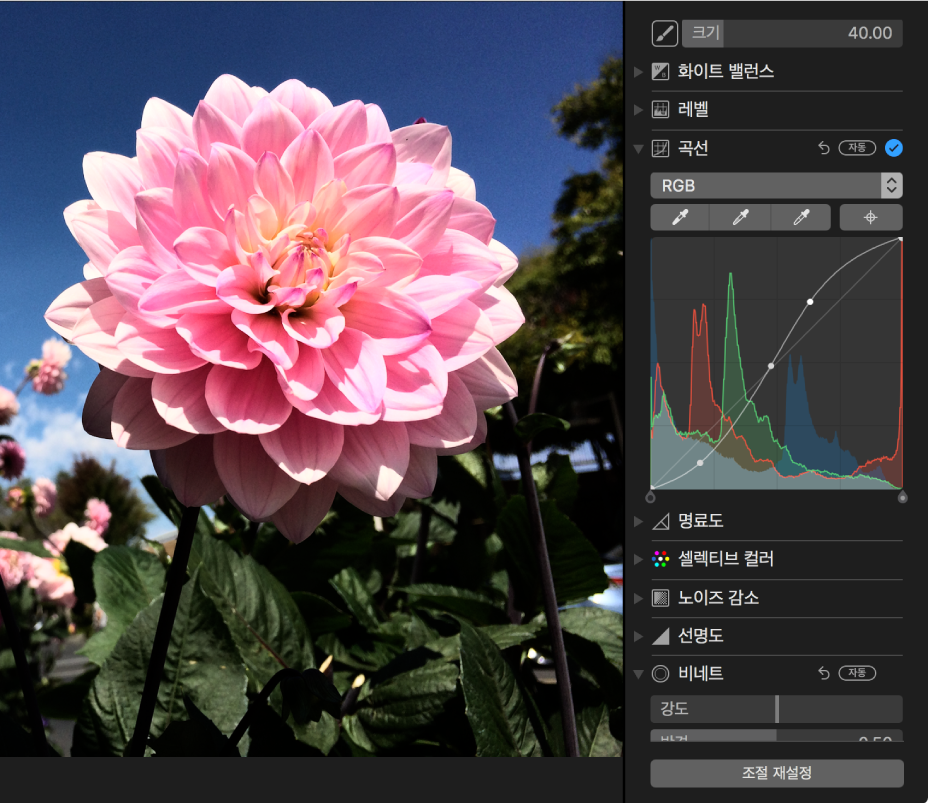
곡선 조절은 블랙 포인트(왼쪽 하단 모서리)에서 화이트 포인트(오른쪽 상단 모서리)까지 가로지르는 대각선으로 된 히스토그램을 표시합니다. 사진의 밝기 또는 대비를 조절하기 위해 사진을 변경하려는 특정 지점을 따라 점을 추가할 수 있습니다. 밝기를 키우려면 점을 위로 드래그하고 밝기를 줄이려면 아래로 드래그하십시오. 해당 지점의 대비를 높이려면 점을 왼쪽으로 드래그하고 대비를 낮추려면 오른쪽으로 드래그하십시오.
사진을 이중 클릭한 다음 도구 막대에서 편집을 클릭합니다.
도구 막대에서 조절을 클릭합니다.
조절 패널에서 곡선 옆에 있는 펼침 삼각형을 클릭하십시오.
다음 중 하나를 수행하십시오.
사진 곡선 자동으로 수정하기: 곡선 아이콘 아래에 있는 팝업 메뉴를 클릭하고 RGB 또는 자동으로 수정하려는 색상을 선택한 다음 자동을 클릭하십시오.
히스토그램의 블랙 포인트, 중간톤 또는 화이트 포인트 수동으로 설정하기: 변경하려는 포인트 설정에 대해 스포이트 버튼
 을 클릭한 다음 사진의 블랙 포인트, 중간톤 또는 화이트 포인트가 가장 잘 표현된 위치를 클릭하십시오.
을 클릭한 다음 사진의 블랙 포인트, 중간톤 또는 화이트 포인트가 가장 잘 표현된 위치를 클릭하십시오.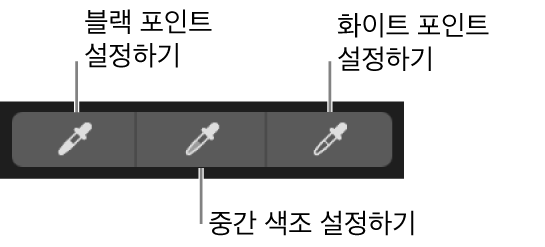
블랙 포인트: 검은색 영역의 한 지점을 조절하면 완전히 검은색이 됩니다(세부사항은 보이지 않음).
중간톤: 사진의 중간톤 영역의 밝음 또는 어두움 정도를 조절합니다.
화이트 포인트: 흰색 영역의 한 지점을 조절하면 완전히 흰색이 됩니다.
히스토그램의 대각선 상단 또는 하단의 핸들을 드래그하여 블랙 포인트 및 화이트 포인트의 조절 범위를 변경할 수도 있습니다. 예를 들어 히스토그램의 화이트 포인트를 조절하려면 상단의 핸들을 새로운 위치로 드래그하십시오.
사진의 색상 곡선을 수동으로 조절하기: 점 추가 버튼을 클릭하고 변경하려는 사진의 위치를 클릭하십시오. 클릭할 때마다 히스토그램의 대각선에 점이 추가됩니다. 히스토그램의 대각선을 따라 클릭하여 점을 추가할 수도 있습니다. 포인트를 추가한 후에 포인트를 드래그하여 사진의 밝기 및 대비를 조절할 수 있습니다.
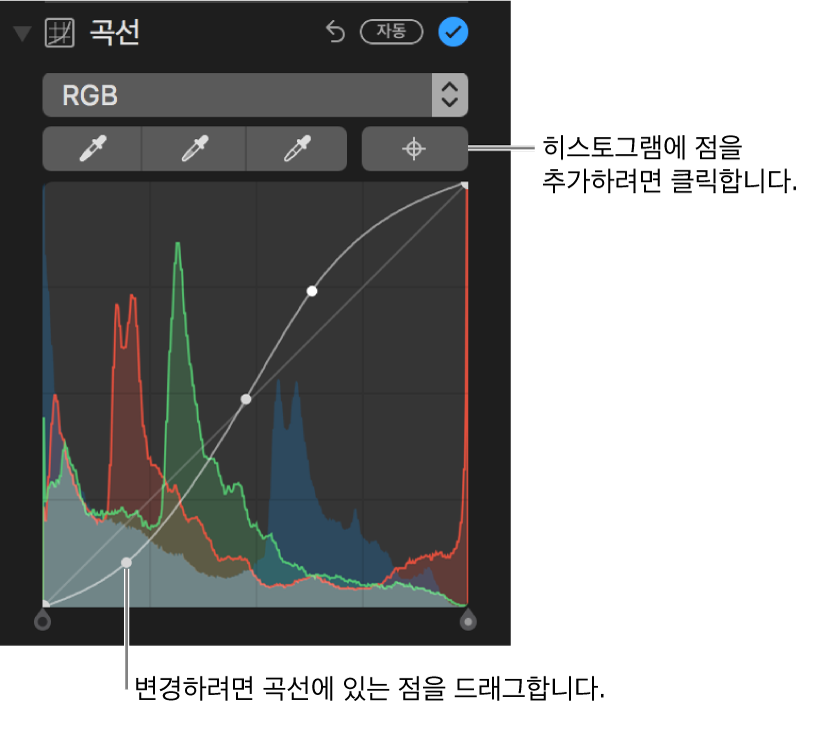
사진의 빨간색, 녹색 또는 파란색 색상 변경하기: 곡선 아이콘 아래에 있는 팝업 메뉴를 클릭하고 변경하려는 색상을 선택하십시오. 점 추가 버튼을 클릭하고 변경하려는 사진의 위치를 클릭하십시오. 사진에서 해당 색상을 조절하려면 대각선에 추가한 점을 드래그하십시오.